Содержание
Wi-fi вошел в современную жизнь давно и надолго. Для настройки, подключения и работы в беспроводной сети требуется знать SSID. С ним сталкивается любой пользователь компьютеров и мобильных гаджетов вне зависимости от уровня владения современными технологиями. О том, что такое SSID сети, читайте в этой статье.
Оглавление:
SSID
Когда говорят, идентификатор, название, имя, линк, имеют в виду SSID wi-fi. В любом случае — и когда подключаетесь со смартфона, и присоединяетесь к ней с ПК, и настраиваете роутер, — вы выбираете сеть по имени. Откройте окно выбора вай-фай на смартфоне, вы увидите список доступных беспроводных подключений, которые окружают вас. Это SSID.
SSID — неуникальное имя. Это не номер кузова автомобиля, и вполне возможна ситуация, когда в радиусе ста метров встречаются сети с одинаковым названием. Например, соседи провели домой интернет одного провайдера, а техник обозначил вай-фай по имени оборудования, как это установлено в настройках на заводе. И тогда на относительно небольшом пространстве будет существовать несколько локалок с одинаковым SSID.
Полезно знать:
Часто можно найти сеть, в названии которой есть английской слово «FREE» Например, «fon_free» или «МТС_FREE». Как правило, это означает, что к такому Wi-Fi можно присоединиться без пароля и получить доступ к мировой паутине. Включать этот интернет небезопасно — возможно, его предоставляют злоумышленники, подменив вай-фай известных компаний.
Выбор имени сети
Вопрос выбора SSID, его установки в настройках точки доступа очень важен для стабильности и скорости интернета, раздаваемого по wifi. Как сказано ранее, рядом может существовать несколько сетей с одним и тем же именем. Четыре квартиры на этаже подключились к интернету, и раздают его с помощью роутеров D-Link. Техник, проводивший работы, оставил имя по умолчанию. Теперь в каждой квартире есть вай-фай «Dir-320».
Смартфон, ноутбук, стационарный компьютер не будут предлагать пользователю выбрать из трех одноименных сетей. Устройства попытаются подключиться к wi-fi, с более мощным сигналом источника. На его силу влияет множество факторов:
- Удаленность от точки доступа.
- Наличие преград, в том числе стены, зеркала, мебель, бытовая техника и пр.
- Временные факторы, такие как гроза или специальная машина, проезжающая рядом с мощной радиостанцией.
А так как пароли, скорее всего, различаются, то соединиться устройствам не получится. В разных местах квартиры интернет будет отсутствовать. Как правильно настраивать точки доступа к сети вай-фай в многоквартирном доме читайте в других материалах на нашем сайте. Здесь же говорится только о SSID.
Итак, при задании SSID старайтесь использовать уникальные названия. Например, если вас зовут Сидоров Иван Иванович, то идентифицируйте по Ф. И. О.: «SII». Посмотрите на вашем устройстве имена сетей вокруг, и вы поймете, что это очень хороший выбор. Поэтому скажите технику, настраивающему ваш wi-fi, название, которое хотите вы, а не он.
А также будьте корректны. Не используйте в SSID ругательных и оскорбляющих достоинство других людей слова и выражения. Ваш выбор не должен противоречит действующему законодательству.
Безопасность сети
Основная мера безопасности — это пароль. Он состоит из минимум 8 символов. Используйте сложные, но легко запоминающиеся пароли. Например, «lfq#vyt$dfqafq!». Это всего лишь фраза «дай#мне$вайфай!», набранная русскими буквами в английской раскладке. Но если попробовать его набрать со смартфона, не имея перед собой стандартной клавиатуры или монитора, то будет сложно. Тогда используйте набор цифр и латинских букв.
Что же касается имени и безопасности, то соблюдайте три правила:
- Не привлекайте лишнего внимания. Имя «dom5kv8» — не самый удачный вариант.
- Не провоцируйте людей. «NE_SLOMATI» — красная тряпка для начинающего хакера. Сломать — не сломает, но работе роутера мешать будет.
- Не оскорбляйте других. «SOSED_DuRaK» — нарушает закон и призывает соседа встретить вас в темном подъезде.
Имя влияет на безопасность косвенно, но помните, SSID видят другие люди.
Широковещание SSID
В настройках точки доступа есть пункт отключения трансляции имени сети. Другими словами, роутер будет раздавать интернет только тем, кто знает, что он здесь. Для подключения к ней потребуется ввести SSID вручную, а не выбирать из списка доступных соединений. С точки зрения безопасности, это несет несомненную пользу:
- К вай-фай не возникает нездорового интереса
- Многие программы, например, Netstumbler, могут показать на карте расположение точки доступа. Отключив транслирование сид, вы спрячете свой роутер от чужих глаз.
Правильно выбирая имя сети, используя сложные пароли, а также грамотно настраивая точку доступа, можно избежать многих рисков при работе с вай-фай.
Полезно знать:
Наличие функции «Broadcast» в вай-фай роутере позволит создать на одном устройстве несколько независимых беспроводных сетей.
Это интересно
- Как узнать и восстановить свою учетную запись майкрософт
- Как сделать брошюру в ворде: пошаговая инструкция
- Способы постановки тире в Ворде
- Добавление музыки в презентацию Powerpoint на все слайды
- Как быстро восстановить несохраненный документ Word 2003, 2007, 2010
Если вы задаете вопрос «SSID сети что это такое?», то найдете все ответы здесь. Конечно, в интернете можно найти простое определение, что это имя сети.
Но на самом деле все намного сложнее и далеко не для всех это определение позволяет прояснить ситуацию.
Многие авторы предпочитают набросать множество непонятных терминов из области компьютерных сетей, но не объяснять все понятия.
Мы пойдем другим путем и постараемся детально объяснить, что же такое SSID и какие манипуляции можно проводить с этим параметром.
Содержание:
Более подробно об определении SSID
Итак, SSID – это действительно идентификатор, то есть имя сети, к которой можно подключиться. Эта аббревиатура расшифровывается как .
Буквально это переводится как . И действительно, в процессе работы сети участвует большое количество служб.
Это и служба защиты соединения, и службы передачи информации, и много чего еще. Все они, для удобства и простоты восприятия пользователя, представляются в виде единой сети Wi-Fi.
Именно этот идентификатор мы видим, когда просматриваем доступные Wi-Fi сети, как это показано на рисунке 1.
Рис. 1. Просмотр доступных Wi-Fi сетей
Причем точно такие же идентификаторы мы увидим, если будем подключаться с помощью смартфона на ОС Android или любого другого устройства, которое может работать с Wi-Fi.
У каждого роутера изначально есть свой, уникальный SSID. Он написан на обратной стороне вместе с серийным номером, моделью и данными для входа в настройки устройства.
Пример можно видеть на рисунке 2.
Рис. 2. Идентификатор сети роутера на обратной стороне устройства
Из всего этого можно выделить несколько основных моментов, которые нужно знать о SSID:
- SSID – это уникальный идентификатор сети.
- SSID бывает только у Wi-Fi сетей. У локальных и глобальных сетей, в которых используется соединение при помощи кабеля, такой идентификатор не имеет никакого смысла.
- Найти SSID можно, если открыть все доступные подключения на своем компьютере, смартфоне или планшете. При этом для всех устройств название сети будет одинаковым – у каждой сети свое название.
Все понятно?
Если нет, задавайте свои вопросы в комментариях к этой статье. Мы обязательно на них ответим и поможем вам прояснить все непонятные детали этого пазла.
Хотя речь идет о довольно простом понятии. Такой же простой выглядит и его настройка.
Читайте также:
Что такое локальная сеть LAN. Чем отличается WAN от LAN, в чем разница?
Как подключить роутер к роутеру через WiFi — 2 простых способа
Какой Интернет лучше подключить для дома. Обзор всех возможных вариантов
Несколько слов о замене SSID
Кроме двух вышеперечисленных способов, узнать SSID можно в настройках роутера. Но, если вы сможете зайти в эти самые настройки, наверняка, сможете увидеть и стандартный идентификатор.
Дело в том, что вся информация для входа в таковых тоже находится на обратной стороне роутера. Рассмотрим процесс смены идентификатора поэтапно:
1. Подключитесь к выбранной Wi-Fi сети.
2. Сначала посмотрите на роутере адрес для входа в настройки, имя пользователя и пароль. На рисунке 2 эта информация обведена зеленой рамкой.
Примечание: Данные для входа в настройки роутера могут быть указаны на английском языке («Login», «Password»). А также обычно вместо ссылки указывается IP-адрес. Но даже если вы не сможете найти его на роутере, не печальтесь, ведь вариантов всего два – 192.168.0.1 или 192.168.1.1. </em></p>
3. Поэтому введите ссылку или IP-адрес настроек роутера в адресную строку браузера. А там введите логин и пароль, указанные на устройстве.
Рис. 3. Вход в настройки роутера
Примечание: Чаще всего в качестве стандартных логина и пароля используются слова и . Но, в любом случае, вам нужно смотреть на роутер.
4. А дальше все зависит от модели роутера. В некоторых случаях название сети находится на главной странице настроек, а в других приходится достаточно долго искать этот параметр.
К примеру, в роутерах TP-Link есть раздел , в нем подраздел .
А там уже можно найти параметр , то есть .
Рис. 4. Параметр «Название беспроводной сети» в настройках роутера TP-Link
Собственно, все, что нужно сделать для смены названия, заключается в том, чтобы ввести новое имя и нажать кнопку внизу открытого окна.
Конечно, в зависимости от модели интерфейс настроек будет отличаться, но там всегда будет какой-то параметр, связанный с именем сети. Это и будет ее идентификатор, то есть SSID.
Совет: Для изменения настроек роутера рекомендуется использовать браузер Google Chrome. В противном случае могут возникнуть проблемы с корректным сохранением внесенных изменений. Но во всех браузерах, которые работают на движке Chromium, такое происходит достаточно редко. </em></p>
Если у вас не получается найти этот параметр, обратитесь в службу поддержки производителя роутера. А также вы можете позвонить своему провайдеру.
Обычно операторы должны помогать решать подобные вопросы. Кроме того, можете написать свою модель роутера в комментариях, и мы поможем найти SSID в настройках такового.
Как видим, все достаточно просто!
Но знать, как поменять идентификатор Wi-Fi еще недостаточно для выполнения этой задачи. Нужно знать также и то, как правильно выбрать имя.
Вам это может быть интересно:
Что такое роутер в режиме репитера. Как его настроить? Подробное руководство
ТОП-3: Лучшие программы для раздачи Wifi с ноутбука
Лучшие советы: Как усилить сигнал WiFi роутера
MTU в роутере — что это? Увеличиваем скорость Интернета
Правила составления имени сети
Есть несколько правил, которые помогут вам составить «правильное» имя сети.
Под «правильным» именем имеем в виду то, которое невозможно будет просто так взломать и несанкционированно подключиться.
Речь идет о следующих правилах:
- в названии должны быть буквы и цифры;
- не стоит использовать в названии какие-то «яркие» слова, которые могут только привлечь ненужное внимание злоумышленников (коими в этом случае могут выступать ваши соседи);
- нельзя использовать в SSID дату рождения, номер телефона или любую другую личную информацию;
- не используйте кириллицу для составления имени сети, имя можно задать только буквами из латиницы;
- по возможности используйте нижнее подчеркивание, дефисы и другие знаки препинания.
А также специалисты советуют время от времени менять SSID для того, чтобы другие пользователи не могли так просто подключиться к вашей сети.
Хотя главное, конечно же, составить надежный пароль и, опять же, иногда изменять его. Но уделять внимание имени Wi-Fi сети также важно.
Рис. 5. SSID
А теперь раскроем несколько секретов, касающихся SSID, в частности, тех, которые касаются MultiSSID.
MultiSSID – несколько названий одной сети
Стоит сразу сказать, что эта функция тоже есть не во всех роутерах, но она является достаточно полезной.
Проверить это очень просто – если в настройках где-то есть слово , значит, функция присутствует и наоборот.
Так что вам можно снова перейти в настройки и попытаться поискать там это самое слово. А дальше все достаточно просто:
- Поставьте галочку возле надписи , то есть .
- Дальше введите имя сети, укажите тип шифрования пароля и нажмите кнопку , то есть .
- Внизу видно таблицу, где указываются все созданные точки доступа.
На примере роутера D-Link все это выглядит так, как показано на рисунке 6.
Рис. 6. Настройка MultiSSID в настройках D-Link
Как видим, все достаточно просто. Да и настраивать параметр SSID также очень легко.
Для этого достаточно просто зайти в настройки роутера и найти там нужную строчку со словом , или даже непосредственно .
Опять же, если у вас возникают какие-то проблемы, пишите о них в комментариях.
Роутеры и точки доступа используют SSID (Service set identifier) – идентификаторы беспроводной сети для определения названий сетей. Хотя роутеры имеют названия по умолчанию, сетевые администраторы могут и должны изменять SSID по умолчанию на имя пользователя. Настройка SSID усилит безопасность вашей работы и поможет вам (и вашим сетевым пользователям) определять беспроводные сети в вашем диапазоне, включая подозрительные самоорганизующиеся сети, которые могут быть созданы с целью украсть ваши данные. Обнаружив SSID вашей беспроводной сети, вы сможете обезопасить ваш компьютер.
Проверьте беспроводные соединения
- По возможности расположите свой ПК в области, где активна только одна беспроводная сеть.
- Щелкните правой кнопкой мыши на значок сети, который похож на значок доступа связи на мобильных телефонах.
- Нажмите на «Пуск». В поисковой строке введите «cmd» (без кавычек). Нажмите Enter.
- В командной строке окна введите комбинацию «ipconfig» (без кавычек) и нажмите Enter.
- Просмотрите появившиеся результаты конфигурации IP в Windows. Найдите раздел «Подключение по локальной сети» -> «Шлюз по умолчанию». Здесь введите IP-адрес шлюза по умолчанию.
- Откройте браузер.
- Введите IP-адрес шлюза по умолчанию, записанный вами ранее, в адресную строку и затем нажмите Enter.
- Введите пароль для роутера. Нажмите клавишу Enter. Если вы точно не помните пароль, вы можете его уточнить в документах на роутер. Также пароль может быть указан на нижней стороне роутера.
- Изучите раздел «Настройка беспроводной сети» в панели администратора роутера. Найдите SSID (здесь также вы можете изменить SSID).
Используемые источники:
- https://komp.guru/internet/telefon-pk-i-set-chto-takoe-setevoj-wifi-ssid.html
- http://geek-nose.com/ssid-seti-chto-eto-takoe/
- http://sovetnik1.ru/soft-internet/kak-uznat-ssid-seti-wi-fi/

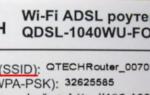 Обзор Netis N4 AC1200: один из самых доступных роутеров с поддержкой Wi-Fi 5
Обзор Netis N4 AC1200: один из самых доступных роутеров с поддержкой Wi-Fi 5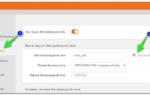 Что Такое Название SSID Сети WiFi и Как Узнать Имя На Роутере?
Что Такое Название SSID Сети WiFi и Как Узнать Имя На Роутере?

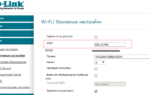 Двухдиапазонный Wi-Fi роутер — что это такое и зачем он нужен?
Двухдиапазонный Wi-Fi роутер — что это такое и зачем он нужен?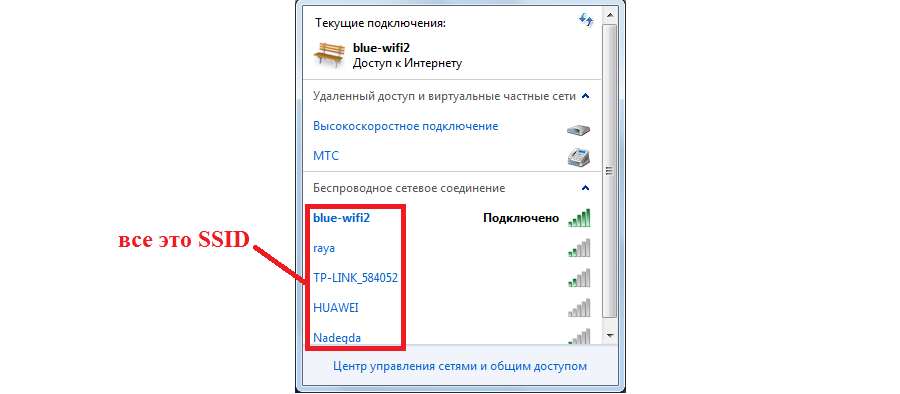

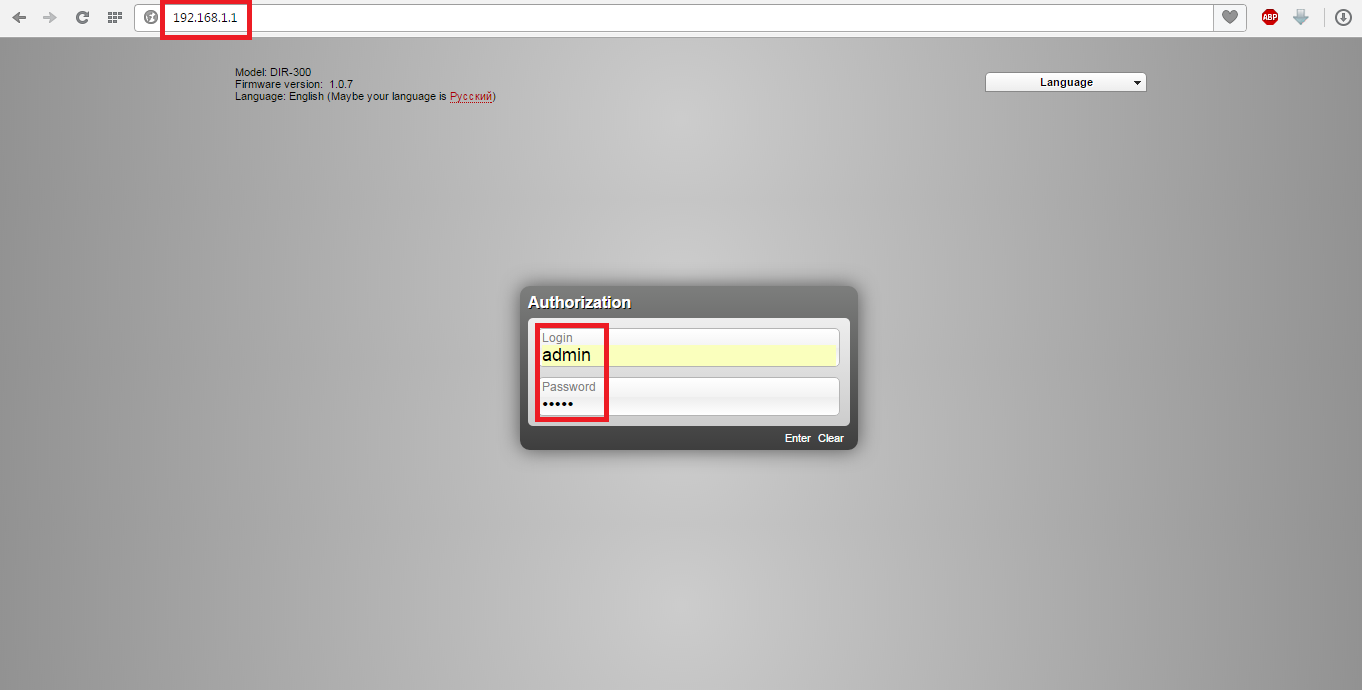
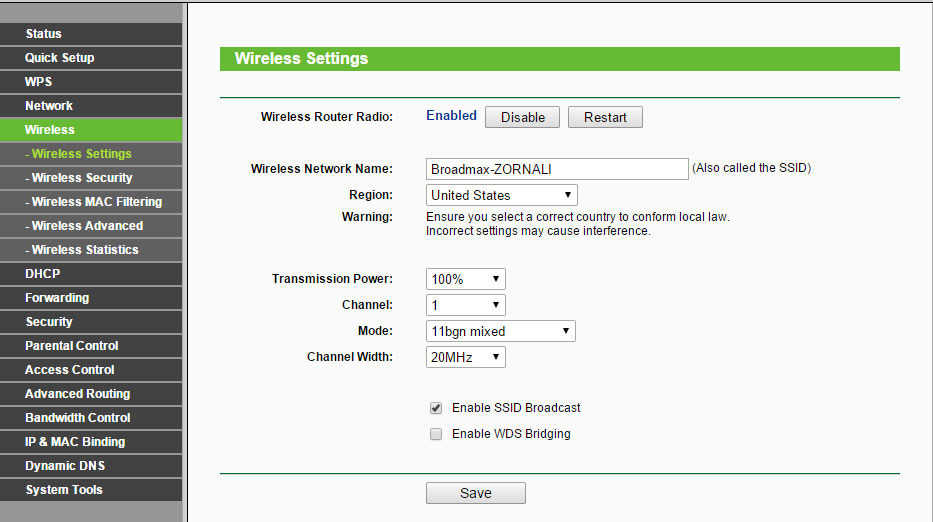
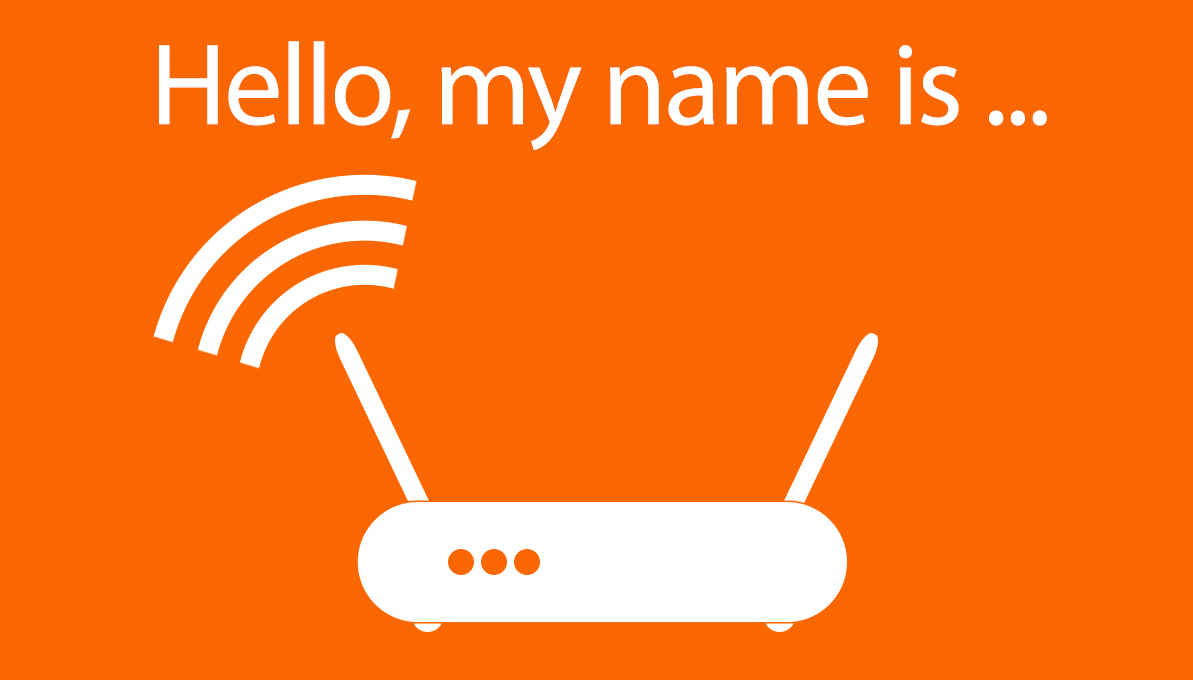
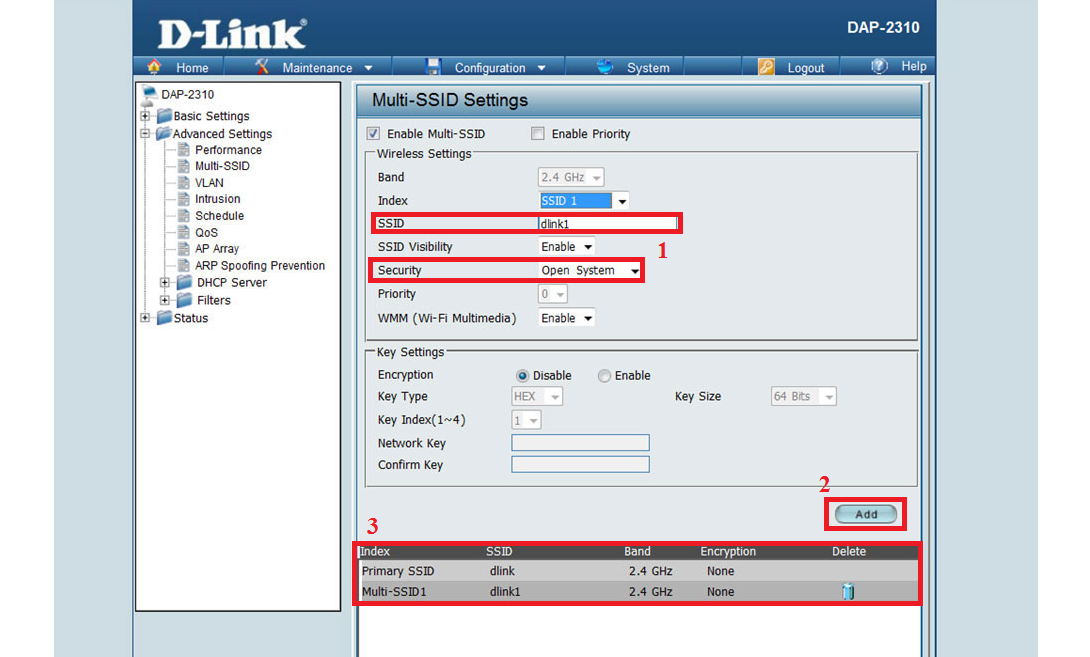

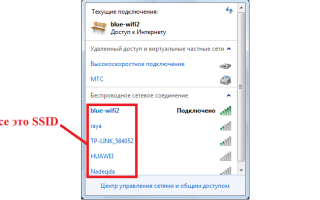
 Идентификаторы базовых наборов услуг (BSSID)
Идентификаторы базовых наборов услуг (BSSID) Как настроить точки доступа в режиме Multi-SSID (VLAN) на работу с коммутатором?
Как настроить точки доступа в режиме Multi-SSID (VLAN) на работу с коммутатором?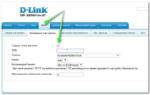 Как подключиться к скрытой wifi сети
Как подключиться к скрытой wifi сети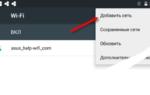 Как обнаружить скрытый вай фай. SSID сети – что это такое? Раскрываем секреты. Что такое вещание SSID
Как обнаружить скрытый вай фай. SSID сети – что это такое? Раскрываем секреты. Что такое вещание SSID